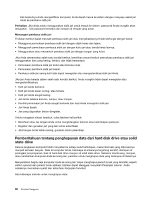Lenovo ThinkPad L530 (Indonesian) User Guide - Page 75
Mengatur security chip
 |
View all Lenovo ThinkPad L530 manuals
Add to My Manuals
Save this manual to your list of manuals |
Page 75 highlights
3. Jika Enkripsi Disk untuk hard disk drive atau Enkripsi untuk solid state drive diinstal di komputer, pastikan untuk melindungi konten memori komputer agar tidak dapat diakses oleh pihak yang tidak berwenang dengan menggunakan peranti lunak enkripsi drive, seperti Microsoft Windows BitLocker® Drive Encryption, yang didukung dalam sistem operasi Windows 7 edisi Ultimate dan Enterprise. Lihat "Menggunakan Windows BitLocker Drive Encryption" pada halaman 57. 4. Sebelum membuang, menjual, atau memberikan komputer Anda ke orang lain, pastikan untuk menghapus data yang tersimpan di dalamnya. Lihat "Pemberitahuan tentang penghapusan data dari hard disk drive atau solid state drive" pada halaman 60. Menggunakan Windows BitLocker Drive Encryption Untuk membantu melindungi komputer agar tidak diakses secara ilegal, pastikan untuk menggunakan peranti lunak enkripsi untuk drive, seperti Windows BitLocker Drive Encryption. Windows BitLocker Drive Encryption merupakan fitur keamanan integral dari sistem operasi Windows 7. Peranti lunak ini didukung di edisi Ultimate dan Enterprise dari sistem operasi Windows 7. Fungsinya sendiri adalah membantu melindungi sistem operasi dan data yang disimpan di komputer, bahkan jika komputer Anda hilang atau dicuri. BitLocker bekerja dengan mengenkripsi semua file pengguna dan sistem, termasuk file pertukaran (swap) dan file hibernasi. BitLocker menggunakan Trusted Platform Module untuk memberikan perlindungan yang lebih baik untuk data Anda dan memastikan integritas komponen boot pertama. TPM yang kompatibel didefinisikan sebagai V1.2 TPM. Untuk memeriksa status BitLocker, klik Start (Mulai) ➙ Control Panel (Panel Kontrol) ➙ System and Security (Sistem dan Keamanan) ➙ BitLocker Drive Encryption. Untuk detail tentang Windows BitLocker Drive Encryption, lihat sistem informasi bantuan Windows 7 atau cari "Microsoft Windows BitLocker Drive Encryption Step-by-Step Guide" (Panduan Langkah Demi Langkah untuk Microsoft Windows BitLocker Drive Encryption) di situs Web Microsoft. Enkripsi Disk untuk hard disk drive dan Enkripsi untuk solid state drive Beberapa model dilengkapi dengan Enkripsi Disk untuk hard disk drive atau Enkripsi untuk solid state drive. Fitur ini membantu melindungi komputer dari serangan keamanan pada media, NAND flash, atau pengontrol perangkat melalui penggunaan chip enkripsi peranti keras. Untuk efisiensi penggunaan fitur enkripsi, pastikan Anda menetapkan hard disk password untuk perangkat penyimpanan internal. Mengatur security chip Persyaratan keamanan ketat diberlakukan pada komputer klien dalam jaringan yang mentransfer informasi rahasia secara elektronik. Tergantung pada opsi yang dipesan, komputer Anda mungkin dilengkapi dengan security chip, sebuah mikroprosesor kriptografik. Dengan security chip dan Client Security Solution, Anda dapat melakukan hal berikut: • Melindungi data dan sistem • Memperketat kontrol akses • Mengamankan komunikasi Mengatur security chip Pilihan yang ada dalam submenu Security Chip di bagian menu Security pada ThinkPad Setup adalah sebagai berikut: • Security Chip: Mengaktifkan, menonaktifkan, atau melumpuhkan security chip. • Security Reporting Options: Mengaktifkan atau menonaktifkan setiap security reporting option. Bab 4. Keamanan 57